Suojattujen käynnistysvirheiden korjaus

- 4374
- 940
- Steven Hermann
Jotkut Windows 8- ja 8 -käyttöjärjestelmää käyttävien laitteiden käyttäjät.1 Päivitysten asentamisen jälkeen heillä oli järjestelmävirheitä, jotka liittyvät niin nimettyyn "turvalliseen kuormitukseen". Mikä se on? Tämä on toiminto, joka estää luvattoman käyttöjärjestelmän ja ohjelmiston käynnistämisen, kun tietokone on kytketty päälle. Se tarvitsee sitä tietokoneesi lisäsuojaimiseksi viruksilta ja reiteiltä, mikä voi vahingoittaa järjestelmää silloin, kun se ladataan. Mutta mitä tehdä, jos osoitettu funktio aiheuttaa jatkuvia virheitä? Kyse on asetetusta parametreista. Tässä artikkelissa tarkastellaan yksityiskohtaisesti, kuinka turvallisen käynnistyksen määrittäminen oikein. Selvitetään se. Mennä!

Jos tällainen ongelma on, tämä artikkeli on sinulle.
Turvalliseen lastaustilaan liittyy useita ongelmia. Useimmiten tämä virheilmoitus "Suojatun käynnistyksen turvallinen lataaminen on väärin" tai "Suojattu käynnistysrikkomus Virheellinen allekirjoitus havaittu". Mitä tehdä tässä tapauksessa? Riittää usein yksinkertaisesti määritetyn funktion käynnistämiseen BIOS: n kautta. Mutta joillakin käyttäjillä on tällainen tuote BIOS: ssa. Sitten sinun pitäisi yrittää poistaa se käytöstä. Miten tämä tehdään, sitten artikkelissa.
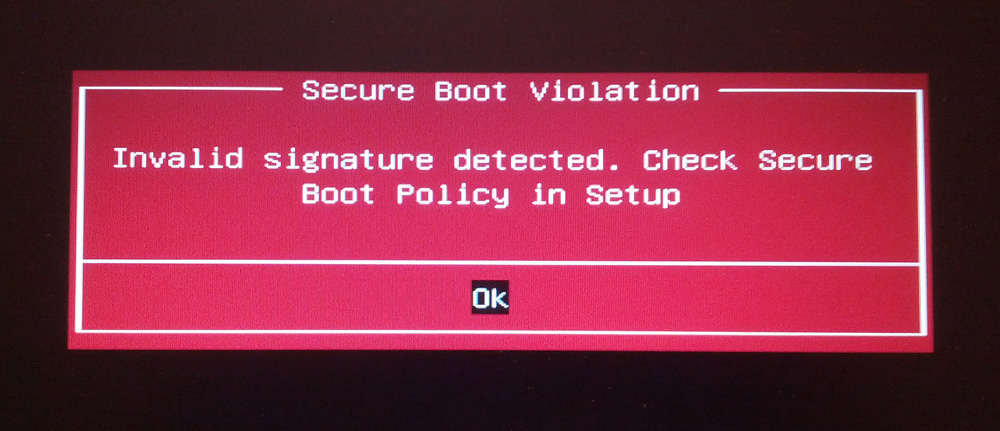
Suojain käynnistysrikkomus
Mene ensin BIOS: lle. Tätä varten paina tiettyä näppäintä (riippuu tietokoneen kehittäjästä) tietokoneen kytkemisen yhteydessä.
Huomaa, että jos käytät Windows 8: ta.1 tai 8, voit vain siirtyä parametrivalikkoon, avaa osa "Tietokoneparametrien muutos" ja valita sitten "Päivitä ja restaurointi". Seuraava. Valitse sitten ylimääräiset parametrit "asetukset UEFI". Uudelleenkäynnistyksen jälkeen tietokone saa halutut parametrit.
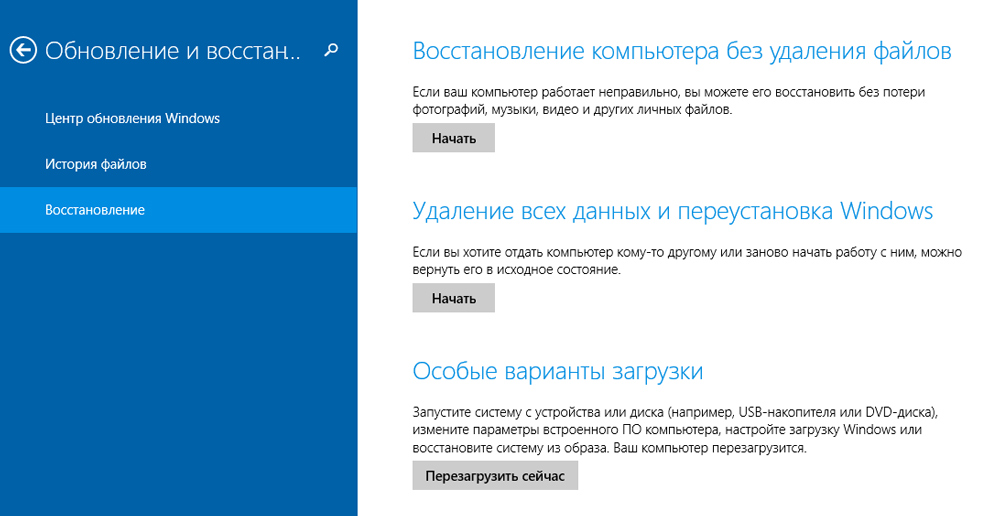
Windows 8 -valintaikkuna (8.1)
Toinen menetelmä koskee kaikkien muiden Windows -käyttöjärjestelmän versioiden käyttäjiä. Avoin BIOS tai UEFI (nykyaikaisempi analogi). Lisäksi jokaiselle kannettavan tietokoneen tuotemerkille asetusprosessi voi vaihdella hieman, joten tarkastellaan kutakin tapausta erikseen.
Asus
Siirry käynnistysvälilehteen. Avaa sitten "Suojain käynnistys" -osa. Valitse "OS OS" "OS Type" -kohdasta. Aseta vanhemmissa versioissa vain "vammaiset" oikeaan kohtaan. Tallenna asetukset painamalla näppäimistön näppäimistöä F10.
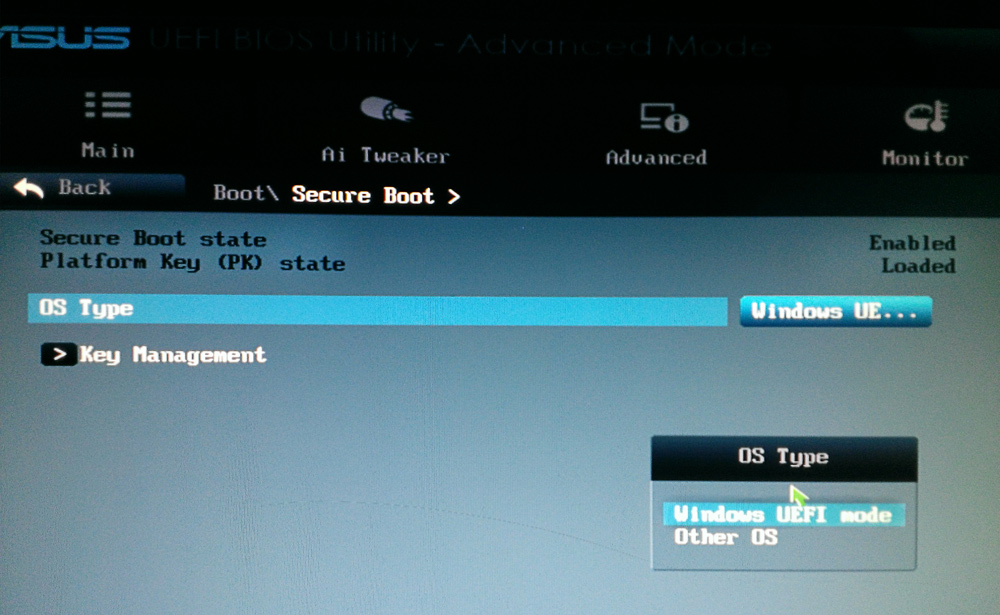
Tarkista kunto ja aseta parametrit
HP
Avaa "System Configuration" -osa ja napsauta sitten "Käynnistä asetukset". Etsi vastaava rivi sieltä ja valitse "pois käytöstä" -tila. Tallenna parametrit ennen lähtöä.
Lenovo, Toshiba
Kun olet käynnistänyt BIOS. Etsi sopiva kohta ja valitse sille tila "vammainen".
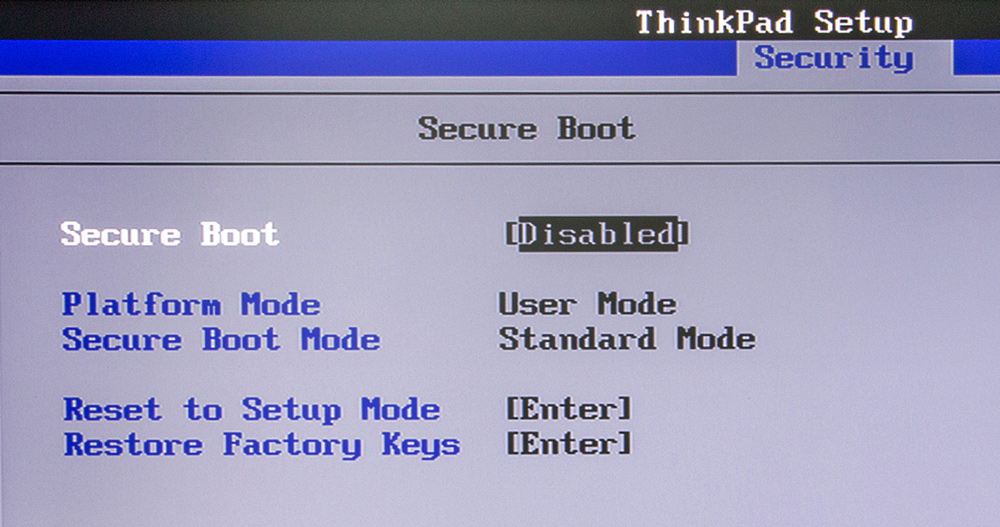
BIOS: n versiosta riippuen parametrit voivat vaihdella hieman
Dellin ja Acer -kannettavien tietokoneiden kohdalla kaikki tehdään samalla tavalla, sillä erolla haluttu kohde on käynnistysvälilehdessä (Dell) ja "todennus" tai "järjestelmän kokoonpano" (Acer).
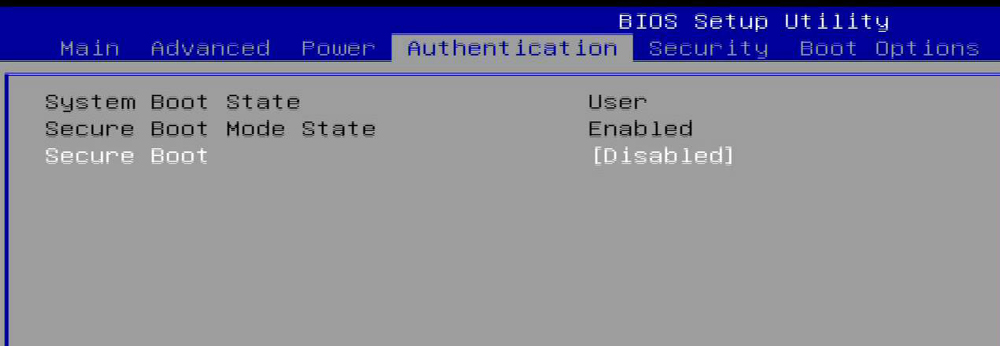
Toimintaalgoritmi on samanlainen
Jos tietokoneesi emolevyllä gigatavusta Compoirerista, niin haluttu osiota tulisi etsiä "BIOS -ominaisuudet" -välilehdessä. Lisätoimet ovat samat kuin yllä olevissa tapauksissa.
Windows 8: ssa ja enemmän uusia versioita voit selvittää, onko turvallinen kuorma kytketty päälle vai poistetaanko käytöstä tietokoneella. Jos haluat tehdä tämän, voit avata "Suorita" -ikkunan Win+R -näppäinyhdistelmä ja kirjoita sitten "MSINFO32" -merkinnän (ilman lainausmerkkejä) -kenttään (ilman lainausta. Osassa "Tiedot järjestelmästä" löydät tarvittavat tiedot. Joten voit selvittää tietokoneellasi olevan turvallisen lastaustoiminnon tilasta.
Yleisesti ottaen, jos kaikki turvallinen lastaustila, yritä kytkeä tai poistaa se käytöstä menemällä BIOS tai UEFI. Tämä auttaa sinua ratkaisemaan järjestelmän ongelmat ja käyttävät mukavasti tietokonetta.
Nyt tiedät ehdottomasti, mitä tehdä, jos tietokoneesi on asetettu väärin turvallisilla latausparametreilla. Kuten näette, tämä tilanne on helppo korjata. Muutaman minuutin ajan, ja järjestelmäsi toimii uudelleen. Kirjoita kommentteihin, jos autat sinua käsittelemään virhettä ja jaa kokemuksesi muiden käyttäjien kanssa tämän ongelman ratkaisemisessa.
- « Tiedostojen poistaminen ja palauttaminen MacBookissa
- Läpinäkyvyys ja taustakorvaus GIMP -graafisessa editorissa »

